La fel ca mulți alți utilizatori, nu am eliminat Vista de pe PC-ul meu principal și o folosesc din când în când. În ultimul weekend am achiziționat un nou hard disk Western Digital și am efectuat o nouă instalare dual-boot a Vista și Windows 7. După instalarea hard diskului, am instalat Windows 7 urmat de Vista.
Utilizatorii care au instalat Vista în boot dual cu Windows 7 (Windows 7 instalat mai întâi) probabil au observat că Windows Vista a fost setat ca sistem de operare implicit în Boot Manager și trebuie să selectați manual Windows 7 și apoi să apăsați tasta enter pentru a începe boot-area în Windows 7.

În timp ce această configurație este perfect bună pentru acei utilizatori care au folosit Vista ca sistemul lor principal de operare, utilizatorii care de multe ori rulează în Windows 7 și îl folosesc ca sistem de operare primar pot dori să facă Windows 7 ca intrare implicită în meniul de boot.
Related: Împingeți sau ascundeți managerul de boot în Vista / Windows 7.
Utilizatorii care au instalat Vista alături de Windows 7 (Vista instalat după instalarea Windows 7) ar putea dori să seteze Windows 7 ca fiind implicit pentru a evita selectarea Windows 7 de fiecare dată când pornesc pe PC-urile lor.
În timp ce instrumentele terță parte, cum ar fi EasyBCD pentru Windows 7, vă permit să faceți acest lucru cu ușurință, nu are nici un rost să utilizați un software pentru o lucrare care poate fi realizată cu ajutorul utilitarului Nativ System Configuration.
Finalizați pașii de mai jos pentru a seta Windows 7 ca sistem de operare implicit în managerul de boot:
Pasul 1: Deschideți utilitarul de configurare a sistemului. Pentru ao deschide, tastați msconfig în câmpul de căutare din meniul Start și apăsați tasta enter.
Pasul 2: Odată ce dialogul Configurare sistem este lansat, treceți la fila Boot pentru a vedea setările avansate de încărcare.
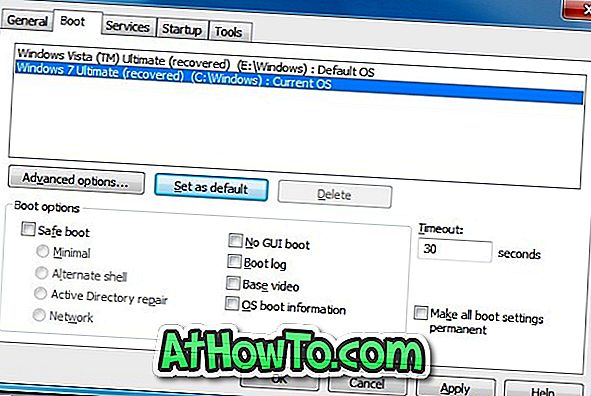
Pasul 3: Aici puteți schimba sistemul de operare implicit din meniul de pornire. Mai întâi, selectați Windows 7 din lista de sisteme de operare și apoi faceți clic pe butonul Setare ca implicit .
Pasul 4: Faceți clic pe butonul Aplicați . Reporniți aparatul pentru a vedea modificarea. Asta e!













